چگونه فریمریت فیلمبرداری در آیفون را تغییر دهیم؟

دوربین فیلمبرداری آیفون تجربه بینظیری از کار با دوربین یک گوشی را به مخاطب ارائه میدهد. بهتر است بدانید با تغییر چند مورد از تنظیمات میتوانید فیلمهای ضبط شده با دوربین آیفون خود را به کیفیتی بهتر ارتقاء دهید. برای مثال تغییر در فریمریت ویدیو (Frame Rate per Second) که به اختصار FPS نامیده میشود، یکی از این تغییرات است. با تغییر در فریمریت فیلمبرداری در آیفون، برای مثال افزایش آن، میتوانید کیفیت ویدیوهای ضبط شده خود را تا حد قابل توجهی بهبود ببخشید. البته دقت کنید این موضوع باعث درگیری بیشتر حافظه و اشغال فضای بیشتر میشود. در این مقاله به ارائه راهکار برای تغییر در فریمریت فیلمبرداری در آیفون میپردازیم.
تغییر در فریمریت فیلمبرداری باعث ایجاد چه اتفاقاتی میشود؟
افزایش یا کاهش فریمریت فیلمبرداری در دوربین آیفون
نحوه فعال یا غیر فعال کردن فریمریت خودکار در گوشی
تغییر فریمریت در دوربین آیفون برای ویدیوهای اسلوموشن
سخن پایانی
تغییر در فریمریت فیلمبرداری باعث ایجاد چه اتفاقاتی میشود؟
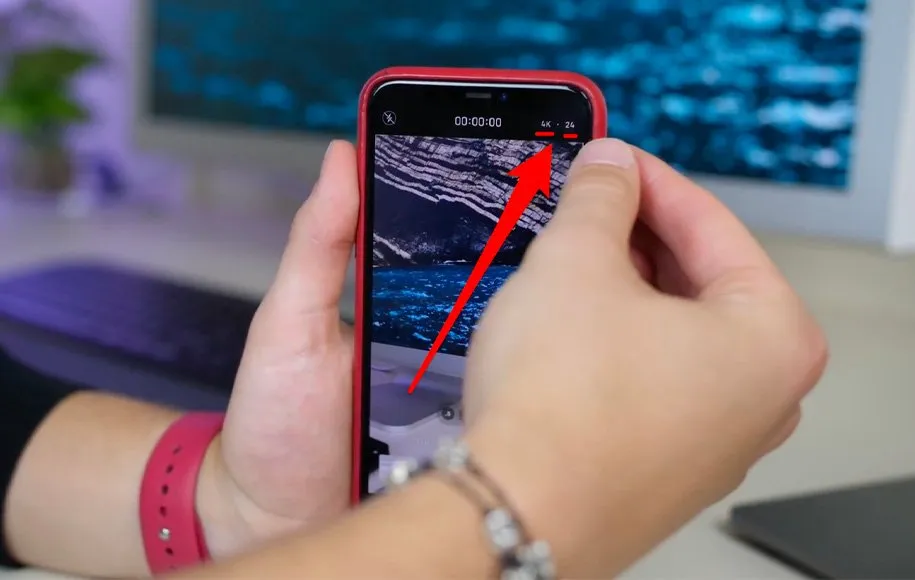
فیلمبرداری را میتوان قراردادن عکسهای ثابت به صورت بهم پیوسته و در کنار هم دانست. هر عکس یک فریم نامیده میشود، بنابراین برای ایجاد فیلم روان لازم است فریمها به صورت بهینه دریافت و بهم بچسبند تا یک ویدیوی با کیفیت ایجاد شود. مناسبترین تعداد فریم برای ایجاد ویدیو، حدود ۲۴ تا ۳۰ در ثانیه است. تغییر در فریمریت فیلمبرداری به دو صورت اتفاق میافتد: افزایش یا کاهش. در ادامه به بررسی نتیجه این تغییرها میپردازیم.
تغییر در فریمریت فیلمبرداری آیفون: افزایش فریمریت
اگر تعداد این فریمها را افزایش دهید، مثلا به جای استفاده از ۳۰ فریم در ثانیه از ۶۰ فریم استفاده کنید، فیلم روانتر و باکیفیتتری خواهید داشت. این موضوع یعنی در هر ثانیه به جای استفاده از یک فریم از دو فریم استفاده شود.
تغییر در فریمریت فیلمبرداری آیفون: کاهش فریمریت
یکی از راههای ساخت اسلوموشن تغییر در فریمریت است. برای این کار ابتدا فریمهای بیشتری مثلا ۱۲۰ تا ۲۴۰ فریم در ثانیه ضبط میشود و پس از چسباندن، سرعت ویدیو را به ۳۰ فریم در ثانیه کاهش میدهند. در نتیجه تصاویری ایجاد میشوند که به نظر میرسد آهستهتر از حالت معمول حرکت میکنند. برای درک بهتر این موضوع فرض کنید ویدیویی را با سرعت ۲۴۰ فریم در ثانیه ضبط کردهاید؛ حال اگر آن را با سرعت ۳۰ فریم در ثانیه پخش کنید، هر ثانیه از ویدیوی ضبط شده طی ۸ ثانیه پخش میشود و حس حرکت آهسته را ایجاد میکند.
معمولا برای ضبط ویدئوی اسلوموشن از حالت ۱۲۰ فریم بر ثانیه استفاده میشود اما برای افزایش جلوههای ویژه برای حرکت آهسته، میتوان از حالت ۲۴۰ فریم بر ثانیه نیز استفاده کرد. اما تفاوت بین این دو حالت در چیست؟
وقتی ویدیو را با سرعت ۱۲۰ فریم بر ثانیه ضبط و سپس با ۳۰ فریم بر ثانیه پخش میکنید، در واقع به یک افکت حرکت ۴ برابر آهستهتر میرسید. حال اگر از سرعت ۲۴۰ فریم در ثانیه برای ضبط ویدیو استفاده کنید، برای پخش افکت حرکت ۸ برابر آهستهتر از ضبط است و اسلوموشن با درنگ بیشتری نمایش داده میشود.
حال که متوجه شدیم با تغییر فریمریت در گوشی آیفون چه اتفاقی میافتد اجازه دهید به اصول تغییر فریمریت در فیلمبرداری و همچنین بهبود وضعیت حافظه پس از اعمال تغییرات بپردازیم.
افزایش یا کاهش فریمریت فیلمبرداری در دوربین آیفون

برای تغییر فریمریت فیلمبرداری برای ضبط ویدیو مسیر زیر را دنبال کنید:
- مرحله ۱: ابتدا وارد بخش Settings شوید و پس از اسکرول به پایین، دوربین (Camera) را انتخاب کنید.
- مرحله ۲: وارد بخش Record Video شوید و سپس Frame Rate مورد نظر را انتخاب کنید.
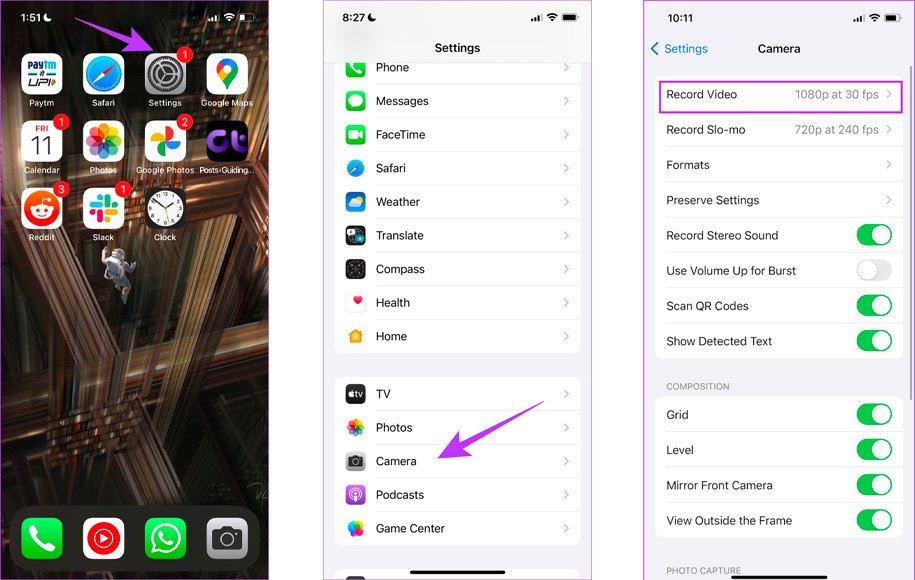
در جدول زیر میتوانید تأثیر فریمریت بالاتر را بر روی فضای ذخیره سازی مشاهده کنید. این نوشتهها به شما کمک میکنند تا ببینید یک دقیقه ویدیو با فریمریتهای مختلف تقریبا چه میزان فضایی اشغال میکند.
- ۶۰ مگابایت با کیفیت HD 720p با سرعت ۳۰ فریم در ثانیه.
- ۱۳۰ مگابایت با کیفیت HD1080p با سرعت ۳۰ فریم در ثانیه.
- ۱۷۵ مگابایت با کیفیت HD1080p در ۶۰ فریم بر ثانیه.
- ۲۷۰ مگابایت با ۴Kبا سرعت ۲۴ فریم در ثانیه.
- ۳۵۰ مگابایت با ۴K با سرعت ۳۰ فریم در ثانیه.
- ۴۰۰ مگابایت با ۴K با سرعت ۶۰ فریم در ثانیه
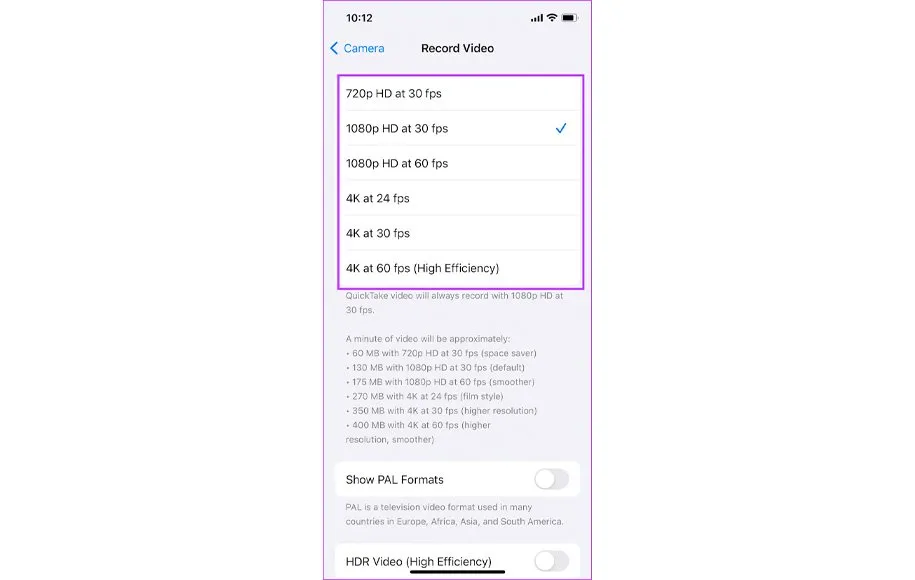
نحوه فعال یا غیر فعال کردن فریمریت خودکار در گوشی

بعضی اوقات در شرایطی قرار میگیرید که باید در نور کم اقدام به فیلمبرداری نمایید در چنین وضعیتی بهتر است از حالت ۳۰ فریم در ثانیه به جای ۶۰ فریم در ثانیه استفاده کنید. این موضوع به دلیل مدت زمان باز بودن شاتر است. در واقع در حین فیلمبرداری در شب یا نور کم به دلیل آنکه شاتر مدت زمان طولانیتری طی یک ثانیه باز نگهداشته میشود، ضبط ویدیو با نور بیشتری صورت میگیرد.
حال اگر در موقعیتی قرار بگیرید که نیاز به فیلمبرداری از یک سوژه متحرک و با سرعت بالا باشد، استفاده از فریمریت ۶۰ بهتر از ۲۴ یا ۳۰ فریم در ثانیه است. یکی از راههای کنترل این موضوع، استفاده از قابلیت تنظیم خودکار فریم ریت یا Auto FPS است. به کمک این قابلیت، گوشی آیفون شما میتواند با تشخیص صحنه، فریمریت مناسب را تنظیم و با توجه به آن فیلمبرداری کند. دقت کنید که FPS خودکار در آیفون ۱۲ و مدلهای جدیدتر موجود است. اگر از آیفون قدیمیتری استفاده میکنید، ممکن است گزینه (Auto Low Light FPS) را ببینید. برای فعال کردن این تنظیمات مسیر زیر را دنبال کنید:
- مرحله ۱: Settings را باز کنید.
- مرحله ۲: به پایین اسکرول کنید و دوربین را انتخاب کنید.
- مرحله ۳: روی Record Video ضربه بزنید.
- مرحله ۴: به پایین بروید و Auto FPS را انتخاب کنید.
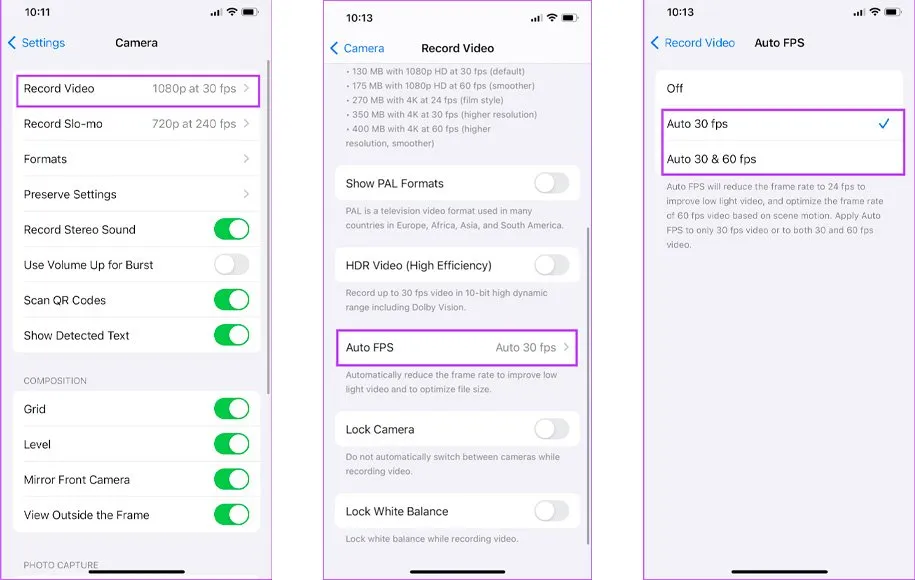
- مرحله ۵: برای بهترین نتایج در صحنههای کم نور و صحنههای سریع، توصیه میکنیم گزینه «۳۰ فریم در ثانیه خودکار و ۶۰ فریم بر ثانیه خودکار» را انتخاب کنید.
تغییر فریمریت در دوربین آیفون برای ویدیوهای اسلوموشن
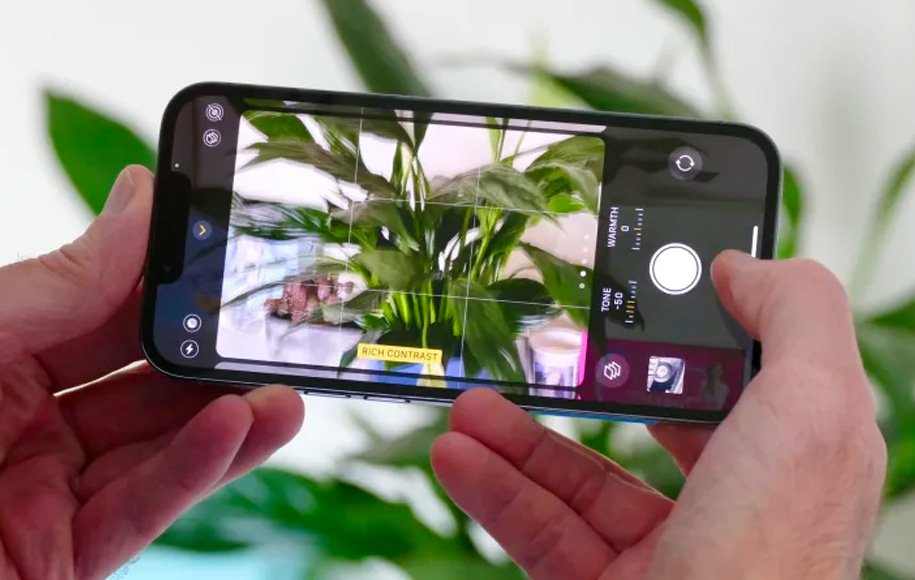
برای ضبط ویدیو با سرعت آهسته (اسلوموشن)، از تنظیمات زیر استفاده کنید.
- مرحله ۱: پس از انتخاب Settings به پایین اسکرول کنید و روی دوربین ضربه بزنید.
- مرحله ۲: روی Record slo-mo ضربه بزنید و فریم ریت مورد نظر خود را انتخاب کنید.
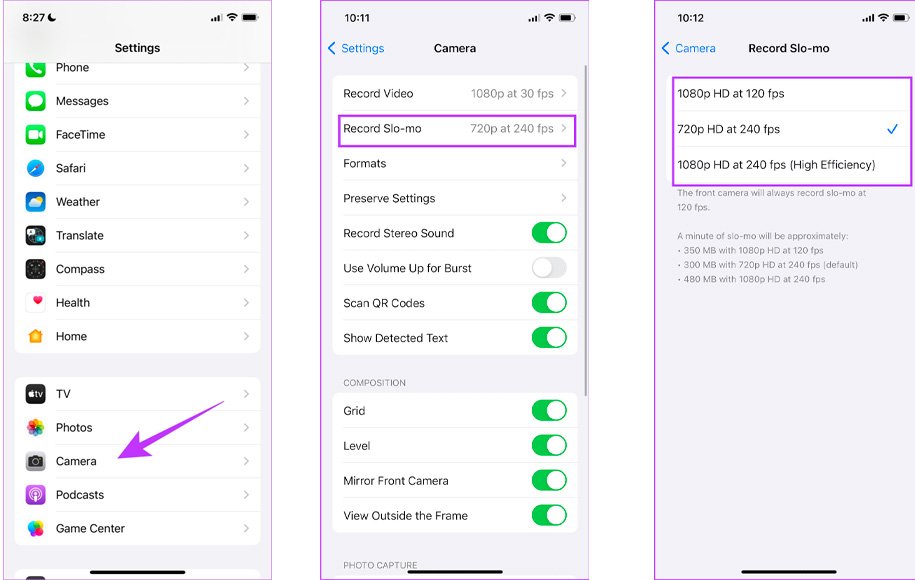
همچنین میتوانید تاثیر نرخ فریمریت در حین ضبط اسلوموشن را بر میزان فضای اشغال شده مشاهده کنید:
- ۳۵۰ مگابایت با کیفیت HD1080p با سرعت ۱۲۰ فریم بر ثانیه.
- ۳۰۰ مگابایت با کیفیت HD 720p با سرعت ۲۴۰ فریم در ثانیه.
- ۴۸۰ مگابایت با کیفیت HD1080p با سرعت ۲۴۰ فریم در ثانیه.
روش دیگر برای تغییر استفاده از Quick Toggle Button است.
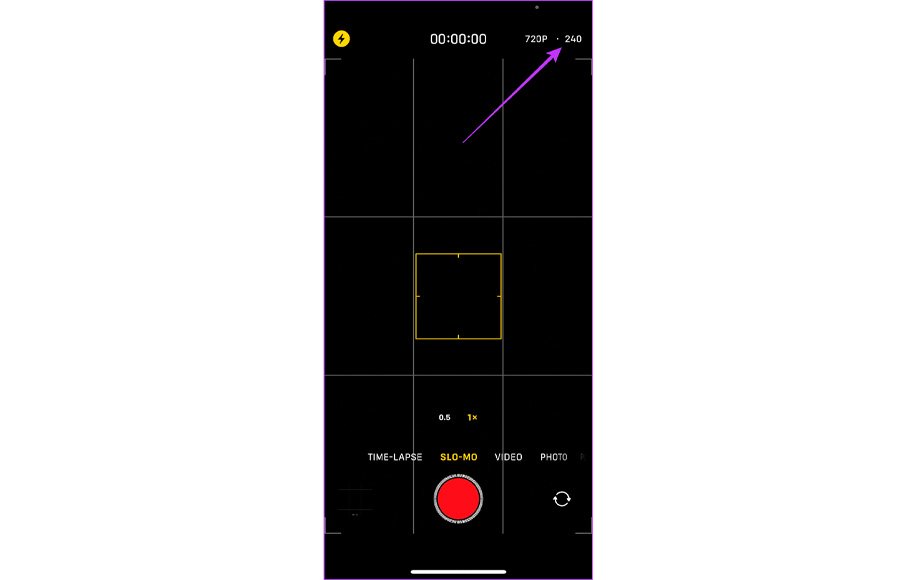
سخن پایانی
در این مقاله به روش تغییر فریمریت فیلمبرداری در آیفون پرداختیم. این موضوع تاثیر زیادی بر کیفیت ویدیو نهایی دارد. آیا شما تاکنون از این روش برای تغییر فریمریت در گوشی خود استفاده کردهاید؟ لطفاً نظرات و تجربیات خود را در مورداین موضوع از طریق بخش کامنتها با ما و سایر کاربران دیجی کالا مگ به اشتراک بگذارید.
منبع: guidingtech




